Шелковый медный фон
Шелковый медный фон
Сложность урока: Средний
Учимся рисовать шелковый фон медного цвета.
В этом уроке photoshop при изготовлении шелкового фона медного цвета, мы научимся использовать принцип вычитания при выделении фигур, создадим овальную объемную рамку серого цвета, а также посмотрим в деле на кисть под названием Сrosshаtch 48.

1. Для начала откройте новый документ.
Меню - File - new - появится новый документ.
Задайте ширину = 300 px, высоту = 300 px и разрешение = 96.012 pixel/inch.
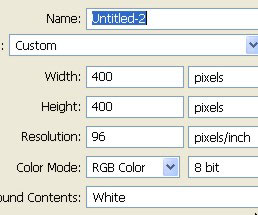
2. Теперь создайте НОВЫЙ слой  и выберите инструмент Elliptical Marquee
и выберите инструмент Elliptical Marquee  , теперь выберите параметр Substact from selection - показано на скриншоте красным.
, теперь выберите параметр Substact from selection - показано на скриншоте красным.
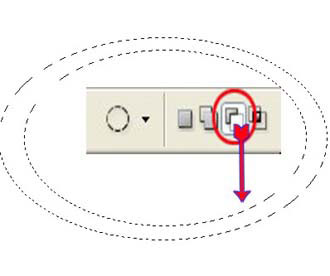
После этого нарисуйте овальную форму, а в ней еще одну, чтобы получилось так, как на картинке выше.
3. Теперь выберите цвет #88A6A6 и залейте выделенную область, можете нажать комбинацию клавиш Alt+Backspace или воспользоваться инструментом  . После снимите выделение Ctrl+D.
. После снимите выделение Ctrl+D.
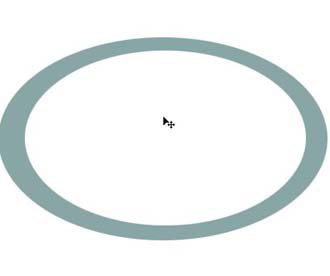
4. Теперь дважды щелкните на Layer1 - появится окошко Style - выберите Satin - установите значения
Opacity-50 / angle-19 / distance-11/ size-13.
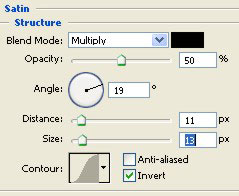
5. Теперь выберите Bevel and Emboss
Установите настройки Depth-181 / size-5 / soften-5.

6. Теперь изображение будет выглядеть так:
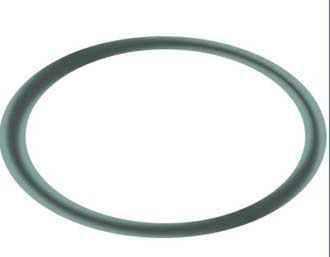
7. Создайте НОВЫЙ слой  (Layer2).
(Layer2).
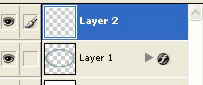
8. С помощью инструмента Elliptical marquee  создайте новый эллипс и заполните цветом #F85707, после чего снимите выделение.
создайте новый эллипс и заполните цветом #F85707, после чего снимите выделение.

9. Теперь с помощью мыши переставьте на панеле Layers
слой Layer1 выше слоя Layer2 - как показано на картинке.
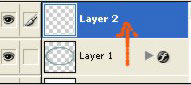
10. Теперь изображение примет вот такой вид:
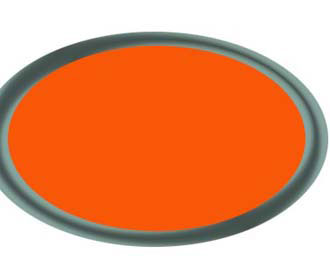
11. Теперь двойным щелчком по слою Layer2 вызываем панель Layer style, выбираем Pattern Overlay как показано на скриншоте.
Установим прозрачность (оpacity)=100%, масштаб = 234% и ОК
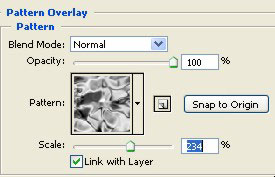
12. Теперь кликните на Layer2 удерживая клавишу Ctrl чтобы сделать выделение. Создайте НОВЫЙ слой  Layer3.
Layer3.
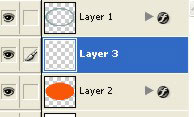
13. Залейте выделение на новом слое таким же цветом и уменьшите параметр Opacity=59% как показано на рисунке.
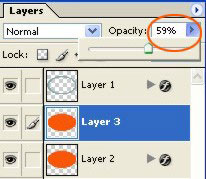
14. Теперь картинка будет выглядеть таким образом.

15. Дважды щелчок на слое Layer1 чтобы вызвать палитру Стили слоя Layer Style или просто нажмите на кнопку  внизу палитры Layers
внизу палитры Layers
Выберите Drop Shadow
Opacity- 75 / Distance-6 / size-2 + ОК.
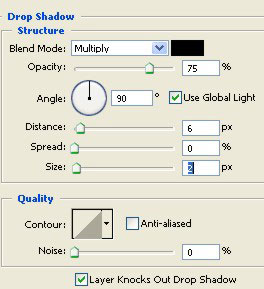
16. Вот результат действий:
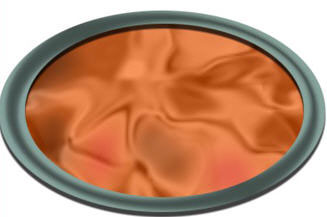
17. Теперь используя инструмент Type Tool напишите какое-нибудь слово.

18. Слою с текстом зададим небольшой объем:  + Bevel and Emboss параметры Depth-100 / size- 5.
+ Bevel and Emboss параметры Depth-100 / size- 5.
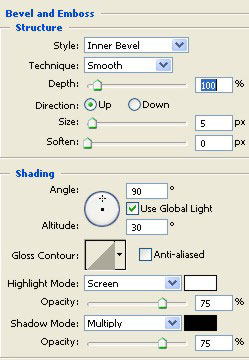
19. Теперь выберите Drop Shadow with the
Opacity-75 / Distance - 5 / size-5.
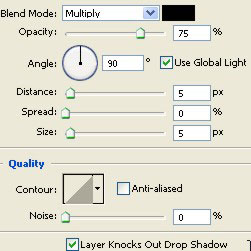
20. Теперь Stroke with the stroke
размер =1, белого цвета
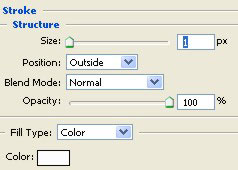
21. Наша картинка на этот раз выглядит так:

22. На следующем этапе нам нужно выбрать кисть, затем в панели настроек нажмите стрелочку под номером 1, а затем на стрелочку под номером 2.
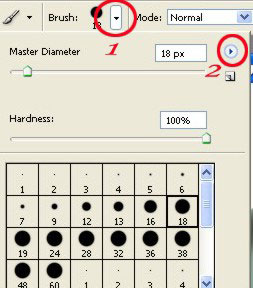
23. В открывающемся окне выберите Assorted Brushes.
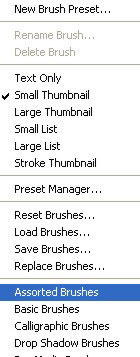
24. Выберите кисть под названием Crosshatch48 Brush которая отмечена на скриншоте красным кругом.
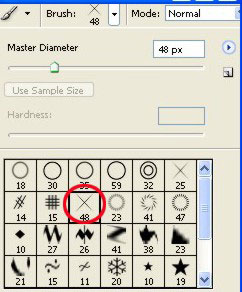
25. Задайте кисти размер 80 px и поставьте одну звездочку как показано ниже.

26. Итоговый шелковый результат! Просто блеск!

Источник: www.photoshopzilla.com
Комментарии 174
моё творение))
Отлично, хороший урок, спасибо)
Понравилось !
Спасибо за идею.
Спасибо!
Спасибо за перевод!
Спасибо
Отличное исполнение урока!
Спасибо за урок
Спасибо! Приятный эффект
Это моя работа
Урок оч понравился
Спасибо.
Спасибо!
Спасибо.
Одна из первых проб в фотошопе.
Спасибо за урок
Спасибо!
Спасибо, урок понятный, все очень доступно и несложно.
Спасибо за урок
Легко
Класс! Спасибо!
Спасибо за урок!
Спасибо..
Спасибо за урок!
Че-то кисть крестом какая-то низкокачественная выходит
Здорово!!)
Спасибо за урок!
Спасибо!